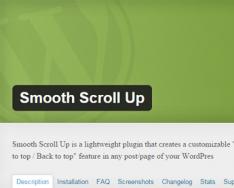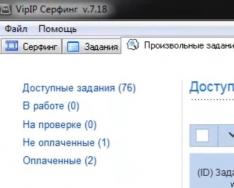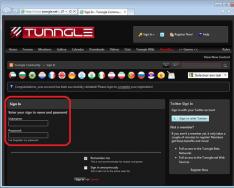Кнопка “наверх” для сайта уже давно стала обязательным атрибутом.
Посудите сами, вы читаете достаточно длинную статью. Дочитали, теперь надо перейти наверх сайта. Можно это сделать с помощью ползунка в браузере, но, согласитесь, намного удобнее кликнуть мышкой и оказаться в верхней части с плавным, аккуратным эффектом. Мелочь, конечно, но, как раз из таких мелочей и складывается отношение к вашему сайту. Да и самому приятнее, когда статью проверяешь, да, или просто, своим сайтом любуешься. Если с душой сделан, конечно.
Многие современные темы уже имеют встроенные функции кнопки Наверх. Это могут быть и стрелочки, и надписи с текстом по вашему вкусу. Большое всего, конечно, разнообразных стрелочек. Аккуратненькие, элегантненькие, они всегда под рукой, в любой момент можно переместиться к верхней части.
Есть, правда, мнение, что для современных браузеров уже есть расширения, где можно установить такую кнопку для любого сайта. Да, эти расширения есть, и для Хрома, и для Лиса. Но, учитывайте то, что люди к вам на сайт заходят разные. Немало поклонников IE, кому-то, просто не хочется устанавливать на свои браузеры дополнительные расширения, кто-то просто не знает о таких возможностях. Короче, лишним не будет, имеет смысл потратить некоторое время для улучшения работы своего сайта.
Варианты установки кнопки Наверх для сайта на движке WordPress Установка кнопки Наверх с помощью кода.Тут у меня имеется своё мнение, которым, с удовольствием поделюсь с вами.
Много разных вариантов для установки кнопки Наверх, да и много ещё чего, самостоятельно. В принципе, не сложно прописать несколько строчек кода в нужные файлы. Вопрос только – ЗАЧЕМ?
Есть такое мнение, что лишние плагины утяжеляют работу сайта, делают её более медленной. Естественно, такое дело имеет место. Но, если вы уже решили сделать нужное дополнение, то, какая разница, пишите вы код самостоятельно, или он будет добавлен после установки нужного плагина? Количество команд и так и так увеличится, код скрипта, в любом случае потребует некоторые ресурсы для своей обработки. Только, в одном случае, вы добавляете код руками, в другом, это добавление делает плагин.
И не забывайте такой момент. Код то установить можно, работать он будет. Но, первое, насколько корректно это будет продолжаться после обновления движка? Второе, коды плагина постоянно усовершенствуются. Идёт обсуждение, идёт поиск багов и глюков. Разработчики регулярно обновляют свои плагины, так что, намного больше шансов иметь более оптимизированный код от профессионального разработчика, чем после самостоятельного добавления.
Ну и элементарное удобство. Надоел вам такой вариант кнопки Наверх, деактивировали плагин, установили другой. Понравилось, замечательно, нет, быстренько активировали проверенный. Смысл из-за такой мелочи огород городить, вот оно надо, через полгода вспоминать, что вы там в функции прописывали.
Не буду здесь описывать способ установки кодом, при желании, в сети эти варианты легко разыскиваются.
Плагин Scroll to Top ButtonЭто, наверное, самый популярный плагин для добавления кнопки Наверх на сайт на сегодняшний день. Своего рода классика жанра. Устанавливается и настраивается легко и просто.
Идем в Плагины – Добавить новый , в окошко поиска вставляем Scroll to Top Button . Находим, устанавливаем, активируем.
Во вкладке Внешний вид появляется пункт Scroll to Top Button , нажимаем и видим настройки этого плагина:
Их всего две. Цветовая схема – темная или светлая. Размер – большой или маленький.
Выбираем нужные параметры и любуемся, как в правом нижнем углу, после некоторого перемещения вниз, появляется стрелочка Наверх. Аккуратненькая, переход плавный, в принципе, больше ничего и не нужно. Плагин обновляется регулярно, так что код всегда будет свежий и на скорость работы сайта, судя по отзывам, никакого влияния оказывать не будет.
Не будем останавливаться на одном плагине, посмотрим, что ещё можно разыскать для нашей кнопочки Наверх.
Плагин JCWP Scroll To TopВот тут уже совсем другая картина наблюдается. Этот плагин даёт возможность изменить внешний вид нашей кнопки на свой вкус, цвет и размер. Ну, по порядку.
Идем в Плагины – Добавить новый , в поиск вставляем JCWP Scroll To Top , находим, устанавливаем, активируем.
Настройки плагина можно уже найти в другой вкладке – Параметры — JCWP Scroll To Top :
Я не стал размещать на картинке все настраиваемые параметры, слишком длинной бы получилась.
Настраивается практически всё.
- Длительность анимации;
- Через какое количество пикселей прокрутки появялется;
- Можно сделать свой идентификатор для кнопки;
- Эффект для появления кнопки;
- Позиция кнопки;
- Текст на кнопке;
- Настройка цвета фона, шрифта, размера букв, цвет рамки, закругления углов;
- Отключение для мобильных устройств;
Вот такие настройки. Как видим, у нас не будет готового изображения кнопки, оно будет сформировано теми стилями, которые мы зададим. Удобное решение, подходит, практически под любой дизайн, интересные эффекты для появления.
Плагин WPFront Scroll TopУстановка стандартная Плагины – Добавить новый — WPFront Scroll Top . Скачиваем, устанавливаем, активируем.
Найти настройки плагина можно во вкладке WPFront – Scroll Top :
Тут у нас появляется настоящий Клондайк для любителей графических кнопок. Выбор, действительно, приличный, на любой вкус. Есть и просто стрелочки, и с надписями, и прозрачные, и темные, и светлые. Выбирай, что хочешь.
- Можно настроить количество пикселей для появления кнопки;
- Можно сделать свой размер кнопки;
- Кнопке можно добавить прозрачности;
- Настройки плавности для появления кнопки и для перемещения наверх;
- Можно настроить появление кнопки для мобильных устройств;
- Настройка расположения и отступов для кнопки;
- Можно задать адрес, по которому перейдет пользователь после нажатия на кнопку. Странная опция, хотя, кто знает, может кому и пригодится;
Изображения, действительно, симпатичные. Есть и строгие, есть и веселёнкие, на любой вкус.
Вот такие плагины помогут вам легко и просто сделать на своём сайте нужную и полезную кнопочку Наверх. Всем удачи!
Кнопка наверх присутствует сейчас во многих сайтах и помогает пользователям быстро вернуться в самый верх страницы. Это достаточно удобно, если на сайте отображается много информации. Поэтому дабы каждый раз не приходилось прокручивать веб-страницу обратно к началу статьи или к меню, разработчики советуют добавлять кнопку вверх. Располагается она, как правило, в правом нижнем углу и появляется по мере приближения к концу страницы. Опция достаточно интересная и не такая уж сложная в реализации.
Можно, в принципе, создать кнопку наверх с помощью определенных скриптов и правки WordPress шаблона, однако есть вариант проще — плагины. Он идеально подойдет для тех, кому лень разбираться кодом, или тем, кто плохо ориентируется в вопросах веб-разработки. Кроме того, у модулей есть разные настройки для реализации тех или иных интересные фишек. А это тоже, согласитесь, весьма полезно. Из 10-ти плагинов, найденных для функции Back to top, я рассмотрю лишь 4, которые имеют достаточное число скачиваний и отвечают актуальным версиям системы WordPress.
Smooth Scroll Up
Лекий и настраиваемый плагин Smooth Scroll Up позволяет добавить кнопку вверх для любого поста/страницы в WordPress. Скачали модуль более 40 тысяч раз, поддерживаются версии WP от 3.2 до 4.1. Последнее обновление было буквально недавно. Имеются переводы на разные языки (русского, украинского пока что нету).
Основные возможности Smooth Scroll Up:
- Выбор разных элементов для кнопки вверх: текст, картинка, кнопка.
- Выбор позиции для элемента Back to top: слева, справа, по центру.
- Возможность указывать любой текст для кнопки наверх.
- Задание расстояния от верха страницы, после которого появляется кнопка.
- Анимация при скролинге (прокрутка, затемнение).
- Отображение/скрытие на главной странице и мобильных устройствах.
- Добавление события при клике.
Здесь и параметры для кнопки наверх (цвет, граница, фон, прозрачность), и задание расположения элемента Back To Top, и использование картинок или текста для него, плюс опции анимации при прокрутке и т.п. Поддерживаемые версии WordPress — от 3.0 до 3.9.2, скачан модуль более 18 тысяч раз.
Из этих четырех плагинов для кнопки наверх я бы и советовал вам выбирать. Очередность их в обзоре не является рейтингом, то есть не значит, что я рассматривал лучшие в начале или в конце статьи, они идут по мере ознакомления. Все, в принципе, зависит от ваших нужд. Если вы вообще далеки от разработки и WordPress, то проще всего установить Smooth Scroll Up и забыть. Желающим покопаться с настройками, подойдут два последних плагина. Первый — наиболее новый на данный момент. В общем, выбрать есть из чего.
Кнопка вверх для сайта - более 7 проверенных решений - 4.6 out of 5 based on 73 votes
Кнопка "Вверх" играет большую роль в улучшении удобства пользователя, особенно на тех страница которые сильно нагромождены контентом. А так как в настоящее время контент для сайта самое главное, то его на страницах, как правило, становится все больше и больше и самым лучшим способом перенаправить посетителя вверх страницы являются различные специальные кнопки, как сделать кнопку наверх для своего сайта мы рассмотрим в данной статье.
Для чего нужна данная кнопка и в каких случаях ее лучше всего использоватьКогда на странице сайта расположено большое количество контента пользователь ознакомившись с ним и промотав страницу до определенного момента или до самого низа, часто начинает скролить ее верх, чтобы увидеть навигационные ссылки расположенные в верхней части страницы и\или произвести какие-то действия.
Чтобы добавить удобства пользователям и в целом улучшить юзабилити своего сайта лучше всего использовать для сайта кнопку вверх, нажав на которую пользователь автоматически перенаправляется в верхнюю часть страницы.
1. Простая кнопка "Наверх" без JavaScriptСуществует очень простой способ предоставить пользователю такой функционал. Этот способ не требует задействования каких либо библиотек или дополнительных скриптов и делается исключительно при помощи HTML и при желании с задействованием CSS, путем создания обыкновенной внутренней ссылки.
Для того, чтобы это сделать в любом месте, внизу вашей страницы, просто добавьте следующий код:
^Наверх
Пример CSS кода:
Topbutton { width:100px; border:2px solid #ccc; background:#f7f7f7; text-align:center; padding:10px; position:fixed; bottom:50px; right:50px; cursor:pointer; color:#333; font-family:verdana; font-size:12px; border-radius: 5px; -moz-border-radius: 5px; -webkit-border-radius: 5px; -khtml-border-radius: 5px; }
Недостатки:
Кнопки сделанные с применением JavaScript могут быть плавающими и появляться сразу как только пользователь спустился немного в низ по странице, а в приведенном примере она будет отображаться постоянно.
Прокрутка не будет плавной и после нажатия пользователь будет мгновенно перенаправлен вверх страницы.
Плюсы данного вида кнопки:
Для работы кнопки не нужно задействовать скрипты и большие, по объему, библиотеки. И это очень большой плюс.
2. Кнопка наверх с помощью jQueryКнопка реализована достаточно просто. Для ее функционирования понадобится библиотека jQuery, небольшой скрипт содержащий события jQuery, определенные стили и тег DIV содержащий сам текст и необходимый ID.
Кнопка работает в браузерах начиная с версий Firefox 3.0.10 - 3.6.13, Internet Explorer 7 и 8, Google Chrome, Jquery 1.4.3. К сожалению кнопка не работает в IE 6, а оно вам надо:) ?
JQuery JavaScript код:
Представленный ниже код вам необходимо вставить переде тегом на всех страницах вашего сайта. Если библиотека jQuery уже подключена к вашему сайту, то первую строчку добавлять не нужно.
$(function() { $(window).scroll(function() { if($(this).scrollTop() != 0) { $("#toTop").fadeIn(); } else { $("#toTop").fadeOut(); } }); $("#toTop").click(function() { $("body,html").animate({scrollTop:0},800); }); });
Чтобы придать красивый внешний вид кнопке необходимо добавить следующие стили. Их лучше всего добавить в файл стилей вашего сайта.
#toTop { width:100px; border:1px solid #ccc; background:#f7f7f7; text-align:center; padding:5px; position:fixed; bottom:10px; /* отступ кнопки от нижнего края страницы*/ right:10px; cursor:pointer; display:none; color:#333; font-family:verdana; font-size:11px; }
Для вызова кнопки добавьте следующий HTML код перед тегом .
^ Наверх
3. UItoTop JQuery плагинПростой плагин делающий плавное появление кнопки и плавный скроллинг вверх при нажатии на ее. Чтобы задействовать плагин на своем сайте нет необходимости добавлять какие либо теги в разметку HTML страницы. Достаточно подключить все необходимые файлы плагина и он будет работать.
Исходники
В представленном архиве находится 3 папки: css - файл стилей кнопки, img - изображение и папка js в которой находятся 4 JavaScript файла.
Подключение JavaScript файлов:
Распакуйте скачанный архив с исходниками в какую либо папку вашего сайта. Для задействования плагина нам достаточно подключить три из имеющихся js файлов. Для их подключения перед закрывающим тегом добавьте следующие пути к файлам:
$(document).ready(function() { /* var defaults = { containerID: "toTop", // fading element id containerHoverID: "toTopHover", // fading element hover id scrollSpeed: 1200, easingType: "linear" }; */ $().UItoTop({ easingType: "easeOutQuart" }); });
Пути ведущие к файлам исправьте в соответствии с тем в каком каталоге располагаются файлы плагина.
Обратите внимание, если ранее вы уже подключили к своему сайту библиотеку jQuery, то добавлять следующий код не нужно:
Добавление CSS:
Следующий шаг это добавление CSS стилей, без них кнопка не заработает. Подключить их можно двумя способами.
Первый способ это добавить на все страницы вашего сайта между тегами ссылку на CSS файл стилей:
Не забудьте только изменить путь к файлу.
Второй способ это скопировать все содержимое файла ui.totop.css и вставить его в файл CSS стилей вашего сайта. Второй способ будет более рациональным так как не требует подключения лишних файлов.
4. Кнопки прокрутки вверх и вниз на JQUERYДанное решение позволяет перемещаться как вниз так и вверх страницы т. к. состоит из двух кнопок. Кнопки фиксировано располагаются в левой части страницы. При произведении скроллинга кнопки плавно мерцают. Этот эффект вы можете увидеть просмотрев демо.
Исходники
В скачанном архиве будут находится все файлы необходимые для функционирования кнопки. Это CSS, JS файлы и файлики изображений стрелок.
Подключить HTML:
Для начала нужно разместить HTML код вызова кнопок, на всех страницах сайта. Для этого поместите нижерасположенный текст сразу перед тегом .
Подключение JavaScript:
Сразу после HTML кода, перед тегом разместите код вызова необходимых JavaScript файлов и JQuery код.
$(function() { var $elem = $("#content"); $("#nav_up").fadeIn("slow"); $("#nav_down").fadeIn("slow"); $(window).bind("scrollstart", function(){ $("#nav_up,#nav_down").stop().animate({"opacity":"0.2"}); }); $(window).bind("scrollstop", function(){ $("#nav_up,#nav_down").stop().animate({"opacity":"1"}); }); $("#nav_down").click(function (e) { $("html, body").animate({scrollTop: $elem.height()}, 800); }); $("#nav_up").click(function (e) { $("html, body").animate({scrollTop: "0px"}, 800); }); });
Пути ведущие к JS файлам необходимо заменить на свои.
В первой строчке кода подключается библиотека JQuery, поэтому если ранее вы уже ее подключали к своему сайту, то ее необходимо убрать.
Далее следует подключение еще одного JS файла и код содержащий определенные функции, которые необходимо рассмотреть подробнее. Потому как про помощи их можно изменять некоторые параметры работы кнопок. Ниже приведен код с разъяснениями:
// content - это идентификатор того дива внутри которого должно лежать все содержимое, которое должно прокручиваться, если все содержимое страниц вашего сайта лежит в другом id, то можете его сюда вписать, т. к. без этого кнопки работать не будут $(function() { var $elem = $("#content"); // при помощи следующих двух строчек производится показ кнопок $("#nav_up").fadeIn("slow"); $("#nav_down").fadeIn("slow"); // при прокрутке у кнопок появляется эффект затухания, реализовано это изменением их прозрачности, поэтому меняя показатель 0,2 в диапазоне от 0,1 до 1 можно регулировать их прозрачность $(window).bind("scrollstart", function(){ $("#nav_up,#nav_down").stop().animate({"opacity":"0.2"}); }); // здесь можно регулировать ту же прозрачность, но уже в тот момент когда кнопки просто отображаются на странице, по умолчанию значение - 1 $(window).bind("scrollstop", function(){ $("#nav_up,#nav_down").stop().animate({"opacity":"1"}); }); // изменяя число 800 можно увеличивать или уменьшать скорость прокрутки страницы вверх $("#nav_down").click(function (e) { $("html, body").animate({scrollTop: $elem.height()}, 800); }); // то же, что и выше но для прокрутки вниз $("#nav_up").click(function (e) { $("html, body").animate({scrollTop: "0px"}, 800); }); });
Подключение CSS:
Для того, чтобы добавить CSS просто подключите к страницам сайта файл style.css, находящийся в архиве с исходниками:
А самым лучшим вариантом будет скопировать стили этого файла и вставить их в файл стилей своего сайта.
5. Кнопка плавной прокрутки вверх при помощи JQueryЕще один вариант организации плавной прокрутки содержимого страницы, с низу вверх, при помощи JQuery. Кнопка находится в правой нижней части страницы и появляется только если немного проскролить страницу вниз. Все реализовано при помощи небольшого кусочка CSS и JS кода, а так же небольшой картинки использующейся в качестве кнопки.
Мне эта кнопка нравится тем, что для ее создания не требуется большое количество скриптов при этом она имеет неплохие эффекты.
Теперь разберемся, что нужно сделать для подключения кнопки к сайту
Изображение:
Вам понадобится изображение самой кнопки можете взять любое, а можете использовать вот это:
Для вызова кнопки после основного контента страницы или перед тегом разместите следующий HTML код:
Наверх
Scrollup{ width:40px; height:40px; opacity:0.3; position:fixed; bottom:50px; right:100px; display:none; text-indent:-9999px; background: url("icon_top.png") no-repeat; }
При помощи этого кода кроме внешнего вида мы определяем позицию кнопки и задаем отступы 100 px с права и 50 px снизу. Его лучше всего добавить в файл стилей вашего сайта.
Для начала подключаем библиотеку, если она еще не подключена для вашего сайта. Для этого между тегами ...? вставляем следующее:
Затем сразу после подключения библиотеки необходимо расположить следующий код JQuery:
$(document).ready(function(){ $(window).scroll(function(){ if ($(this).scrollTop() > 100) { $(".scrollup").fadeIn(); } else { $(".scrollup").fadeOut(); } }); $(".scrollup").click(function(){ $("html, body").animate({ scrollTop: 0 }, 600); return false; }); });
Первый ScrollTop - определяет текущее вертикальное положение полосы прокрутки и если оно становится больше 100 px, то автоматически появляется кнопка. Если хотите чтобы она появлялась раньше или позже изменить в необходимую сторону это значение.
Как вы видите есть еще два параметра - 0 - значит страница будет прокручена вверх до самого начала до нулевого пикселя, а 600 - это скорость анимации в миллисекундах.
Источник: http://gazpo.com/2012/02/scrolltop/
6. Анимированная кнопка перехода вверхПри прокрутке страницы на определенное количество символов вниз, слева в нижней части появляется большая кнопка со стрелочкой. При наведении курсора кнопка плавно загорается, а при клике происходит плавная прокрутка вверх.
Для создания кнопки используется изображение стрелки, CSS стили и JQuery.
Изображение:
HTML код:
Для вызова кнопки используется следующий HTML код:
Back to Top
Но помещать его нужно непосредственно перед основным содержимым страницы, если поместить его перед закрывающим тегом , то кнопка не будет работать.
И еще один важный момент, касающийся HTML кода. Тегу вы должны присвоить идентификатор top.
В случае если тегу уже присвоен определенный id, тогда в коде вызова кнопки, размещенном чуть выше, #top нужно заменить на #ваш-id
При помощи CSS заданы отступы и внешний вид кнопки, добавлено свойство transition: для создания эффекта задержки при наведении курсора. Вставлять его лучше в CSS файл вашего сайта.
#back-top { position: fixed; bottom: 30px; margin-left: -150px; } #back-top a { width: 108px; display: block; text-align: center; font: 11px/100% Arial, Helvetica, sans-serif; text-transform: uppercase; text-decoration: none; color: #bbb; /* transition */ -webkit-transition: 1s; -moz-transition: 1s; transition: 1s; } #back-top a:hover { color: #000; } /* arrow icon (span tag) */ #back-top span { width: 108px; height: 108px; display: block; margin-bottom: 7px; background: #ddd url(up-arrow.png) no-repeat center center; /* rounded corners */ -webkit-border-radius: 15px; -moz-border-radius: 15px; border-radius: 15px; /* transition */ -webkit-transition: 1s; -moz-transition: 1s; transition: 1s; } #back-top a:hover span { background-color: #777; }
$(document).ready(function(){ // hide #back-top first $("#back-top").hide(); // fade in #back-top $(function () { $(window).scroll(function () { if ($(this).scrollTop() > 100) { $("#back-top").fadeIn(); } else { $("#back-top").fadeOut(); } }); // scroll body to 0px on click $("#back-top a").click(function () { $("body,html").animate({ scrollTop: 0 }, 800); return false; }); }); });
Первая строчка это подключение библиотеки JQuery, если у вас она уже подключена, то эту строчку не добавляйте. Остальной код добавьте между тегами ...
При необходимости можете изменить следующие параметры:
- 100 - это количество пикселей, после прокрутки которого появляется кнопка;
- 0 - это значит что прокрутка будет производится до нулевого пикселя т. е. до самого верха.
- 800 - это скорость прокрутки в миллисекундах.
Большая полупрозрачная кнопка вверх появляющаяся при скроллинге по центру страницы. Не заметить ее трудно. Сделана только при помощи JQuery и CSS.
Разбираемся с HTML:
Для работы кнопки основное содержимое страницы, которое должно прокручиваться, необходимо поместить между двумя тегами:
Здесь ничего особенного нет, просто вставьте данный код в файл CSS стилей вашего сайта.
#message a { /* display: block before hiding */ display: block; display: none; /* link is above all other elements */ z-index: 999; /* link doesn"t hide text behind it */ opacity: .8; /* link stays at same place on page */ position: fixed; /* link goes at the bottom of the page */ top: 100%; margin-top: -80px; /* = height + preferred bottom margin */ /* link is centered */ left: 50%; margin-left: -160px; /* = half of width */ /* round the corners (to your preference) */ -moz-border-radius: 24px; -webkit-border-radius: 24px; /* make it big and easy to see (size, style to preferences) */ width: 300px; line-height: 48px; height: 48px; padding: 10px; background-color: #000; font-size: 24px; text-align: center; color: #fff;
$(function () { /* set variables locally for increased performance */ var scroll_timer; var displayed = false; var $message = $("#message a"); var $window = $(window); var top = $(document.body).children(0).position().top; /* react to scroll event on window */ $window.scroll(function () { window.clearTimeout(scroll_timer); scroll_timer = window.setTimeout(function () { if($window.scrollTop() 300) { $ (".button-up").fadeIn(); } else { $ (".button-up").fadeOut(); } }); $(".button-up").click(function(){ $("body,html").animate({ scrollTop: 0 }, 100); return false; }); $(".button-up").hover(function() { $(this).animate({ "opacity":"1", }).css({"background-color":"#E1E7ED","color":"#45688E"}); }, function(){ $(this).animate({ "opacity":"0.7" }).css({"background":"none","color":"#45688E"});; }); });
$ (document ) . ready (function () { $ ("body" ) . append ("^ Наверх" ) ; $ (window ) . scroll (function () { if ($ (this ) . scrollTop () > 300 ) { $ (".button-up" ) . fadeIn () ; } else { $ (".button-up" ) . fadeOut () ; } ) ; $ (".button-up" ) . click (function () { $ ("body,html" ) . animate ({ scrollTop : 0 } , 100 ) ; return false ; } ) ; $ (".button-up" ) . hover (function () { $ (this ) . animate ({ "opacity" : "1" , } ) . css ({ "background-color" : "#E1E7ED" , "color" : "#45688E" } ) ; } , function () { $ (this ) . animate ({ "opacity" : "0.7" } ) . css ({ "background" : "none" , "color" : "#45688E" } ) ; ; } ) ; } ) ;
|
В данном коде можно изменить некоторые параметры под себя.
- Строка 4 отвечает за вывод самой области для прокрутки страницы. В ней прописаны основные стили для отображения кнопки. в принципе, данные параметры должны подойти практически каждому. Но может потребоваться и отредактировать их под себя;
- В строке 7 в скобках имеется число 300, которое отвечает за момент появления кнопки. То есть, кнопка будет появляться только после прокрутки 300 пикселей вниз. Рекомендую тут подобрать такое значение, чтобы прокрутка была возможной только тогда, когда с поля зрения пропадает основное меню сайта или какие-то другие важные элементы в навигации;
- В строке 17 значение 100 отвечает за скорость прокрутки. Чем меньше значение, тем быстрее возвращение вверх страницы.
Данный код можно разместить между тегами в верхушке сайта. Если сайт на WordPress то данная область находится в файле шаблона header.php. Также можно разместить перед закрывающим тегом в самом низу сайта (файл footer.php). Последний вариант я и рекомендую, так как он позволит ускорить загрузку сайта. Выглядеть будет это так.

Еще более эффективным вариантом является загрузка этого скрипта из отдельного файла. Файл можете скачать по кнопке ниже. Находится он внутри архива.
Затем загружаете данный файл на хостинг. Можно загрузить в папку с темой, а можно и в корень сайта. Я, по традиции, сделать это в папку с шаблоном. Потом стоить в то же место прописать код, который будет грузить данный файл. Для этого воспользуйтесь следующей строчкой.
JavaScript
|
В нем необходимо будет заменить пой путь к файлу на ваш во второй строке. Затем вставить этот код в ту же область перед закрывающим тегом, как показано ниже.

После редактирования файла, если мы делали это на компьютере, загружаем его на хостинг с заменой исходного файла. После этого простая кнопка вверх на вашем сайте будет работать.
Для редактирования параметров в данном файле, его потребуется открыть с помощью редактора Notepad.
Данный вариант очень хорош своей простотой, как в работе, так и в установке на сайта. Более продвинутым вариантом является вариант, когда кроме прокрутки вверх имеется возможность вернуться в то место, с которого осуществилась прокрутка. Именно такой вариант реализован в соц. сети Вконтакте. Как его сделать, смотрим ниже.
Второй способ кнопки наверх от ВконтактеПо данному способу я записал подробный видео-урок.
Такой вариант сейчас и стоит на моем блоге. Я пока не смог проанализировать его полезность. Но, если он стоит на одном из гигантов рунета, то можно смело предположить, что толк от него есть. Конечно при таких масштабах это и ежу понятно. А вот на мелком ресурсе можно хорошенько подумать перед его установкой. Но я смотрю на перспективу, поэтому и поставил такое решение.
Реализация второго способа чуть посложнее, но процесс уже должен быть вам знаком, если делали другие технические моменты на своем ресурсе.
Состоит из 3х этапов:
Для начала мы должны разместить скрипт, который будет делать плавность прокрутки и плавное изменение цвета при наведении, как самой области, так и цвета сова "Наверх" в зависимости от дальности прокручивания страницы вниз.
Можно пойти 2мя путями, как и в первом случае. Либо разместить сам скрипт в нужной области (см. пункт выше) либо же сделать загрузку скрипта через файл. Далее мы будем делать все именно через второй способ, чтобы было эффективно.
Файл скрипта скачайте по кнопке ниже.
Размещаете файл на хостинге и делаете загрузку файл через код в самом низу сайта, как делали это ранее. Файл называется точно также, как и в 1м способе, поэтому можно взять ту же самую строку кода для вывода.
⇓ Назад ⇑ Наверх
< div class = "leftbar-wrap" > < a href = "#0" id = "scroll-back" > < span class = "active-area" > < span class = "bar-desc-niz" > ⇓Назад< / span > < / span > < / a > < a href = "#" class = "left-controlbar" > < span class = "active-area" > < span class = "bar-desc-top" > ⇑Наверх< / span > < / span > < / a > |
Разместить его можно в самом низу сайта, перед закрывающим тегом в файле footer.php.

Затем прописываем стили оформления в свой файл стилей (style.css) и загружаем все измененные файлы на хостинг. Вот сами стили.
/* описание контейнера */ .leftbar-wrap { position: fixed; height: 100%; top: 0; width: 99px !important; left: 0; } /* описание кнопки «Вверх» */ .left-controlbar { height: 100%; display: block; text-decoration: none; } /* описание кнопки «Вернуться» */ #scroll-back { display: block; height: 100%; top: 0; display: none; text-align: center; } /* описание столбца фонового цвета для обеих кнопок */ .active-area { width: 100px; height: 100%; display: block; text-align: center; } /* задаем прозрачность фонового цвета при наведении на активную область страницы */ .leftbar-wrap:hover .active-area { background: #E1E7ED !important; opacity:0.7 !important; } /* делаем подсветку немного ярче при наведении на надпись */ .leftbar-wrap .active-area:hover { } /* центрируем надпись у кнопок */ .bar-desc-niz { top: 26% !important; position: relative; display: inline-block; } .bar-desc-top { top: 10% !important; position: relative; display: inline-block; }
/* описание контейнера */ Leftbar-wrap { position : fixed ; height : 100% ; top : 0 ; width : 99px !important ; left : 0 ; /* описание кнопки «Вверх» */ Left-controlbar { height : 100% ; display : block ; text-decoration : none ; /* описание кнопки «Вернуться» */ #scroll-back { display : block ; height : 100% ; top : 0 ; display : none ; text-align : center ; /* описание столбца фонового цвета для обеих кнопок */ Active-area { width : 100px ; height : 100% ; display : block ; text-align : center ; /* задаем прозрачность фонового цвета при наведении на активную область страницы */ Leftbar-wrap:hover .active-area { background : #E1E7ED !important ; opacity : 0.7 !important ; /* делаем подсветку немного ярче при наведении на надпись */ Leftbar-wrap .active-area:hover { /* центрируем надпись у кнопок */ Bar-desc-niz { top : 26% !important ; position : relative ; display : inline-block ; Bar-desc-top { top : 10% !important ; position : relative ; display : inline-block ; |
В зависимости от дизайна и структуры вашего ресурса, потребуется немного изменить некоторые параметры в данных стилях. Например, в строках 47 и 53 изменить параметр отступа слова "Назад" и "Наверх" от самого верха страницы соответственно
После редактирования всех файлов, можем смело загрузить их на хостинг и этот способ будет работать. Его реализацию можете посмотреть на моем блоге. Делайте на здоровье.
Мы переходим к следующему способу. Данный вариант уже будет содержать простую кнопку в правой нижней области экрана, нажав на которую, будет произведено перемещение верх страницы.
Третий способ кнопки наверх без плагинаРеализация кнопки также очень простая и 100% работает на сайте WordPress. По поводу HTML сайта или другого движка сказать не могу. Тестируйте.
Нужно скопировать следующий код со скриптом в самый низ сайта перед закрывающим тегом /
JavaScript
$(document).ready(function(){ $("#back-top").hide(); $(function () { $(window).scroll(function () { if ($(this).scrollTop() > 100) { $("#back-top").fadeIn(); } else { $("#back-top").fadeOut(); } }); $("#back-top a").click(function () { $("body,html").animate({ scrollTop: 0 }, 400); return false; }); }); });< p id = "back-top" > < a href = "#top" > < span > < / span > < / a > < / p > |